影视非线性编辑复习资料.docx
《影视非线性编辑复习资料.docx》由会员分享,可在线阅读,更多相关《影视非线性编辑复习资料.docx(13页珍藏版)》请在冰豆网上搜索。
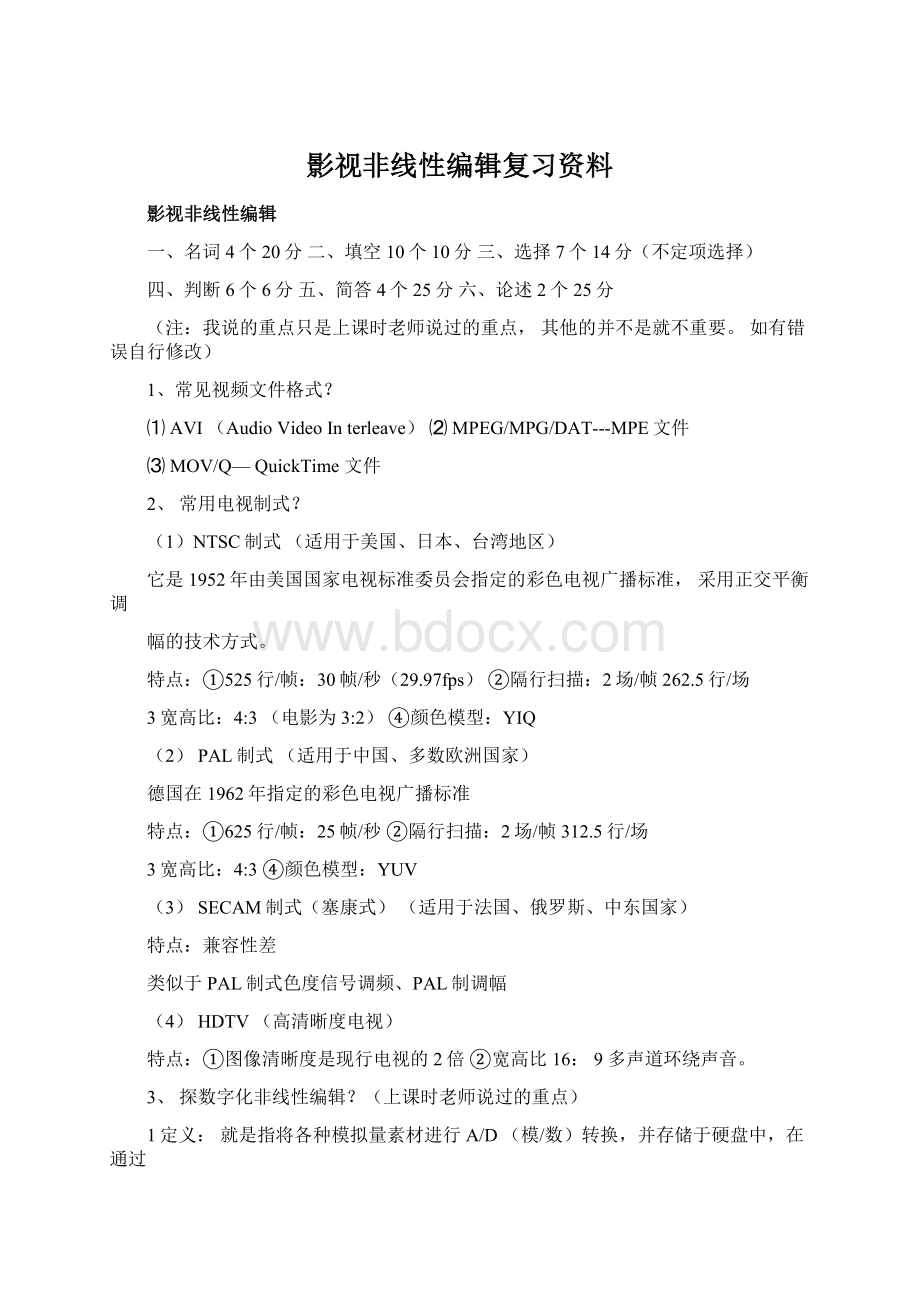
影视非线性编辑复习资料
影视非线性编辑
一、名词4个20分二、填空10个10分三、选择7个14分(不定项选择)
四、判断6个6分五、简答4个25分六、论述2个25分
(注:
我说的重点只是上课时老师说过的重点,其他的并不是就不重要。
如有错误自行修改)
1、常见视频文件格式?
⑴AVI(AudioVideoInterleave)⑵MPEG/MPG/DAT---MPE文件
⑶MOV/Q—QuickTime文件
2、常用电视制式?
(1)NTSC制式(适用于美国、日本、台湾地区)
它是1952年由美国国家电视标准委员会指定的彩色电视广播标准,采用正交平衡调
幅的技术方式。
特点:
①525行/帧:
30帧/秒(29.97fps)②隔行扫描:
2场/帧262.5行/场
3宽高比:
4:
3(电影为3:
2)④颜色模型:
YIQ
(2)PAL制式(适用于中国、多数欧洲国家)
德国在1962年指定的彩色电视广播标准
特点:
①625行/帧:
25帧/秒②隔行扫描:
2场/帧312.5行/场
3宽高比:
4:
3④颜色模型:
YUV
(3)SECAM制式(塞康式)(适用于法国、俄罗斯、中东国家)
特点:
兼容性差
类似于PAL制式色度信号调频、PAL制调幅
(4)HDTV(高清晰度电视)
特点:
①图像清晰度是现行电视的2倍②宽高比16:
9多声道环绕声音。
3、探数字化非线性编辑?
(上课时老师说过的重点)
1定义:
就是指将各种模拟量素材进行A/D(模/数)转换,并存储于硬盘中,在通过
女口Premiere、AfterEffects等软件来进行后期的视频、音频编辑、特技及声像合成,
并将最终结果输出到计算机硬盘、磁带、录像带等记录设备上,这一系统完整的工艺过程。
现在所说的非线性编辑系统主要是指以计算机为核心构成的视频,音频工作站。
2特点:
(1)信号处理数字化
(2)素材存取随机化(3)编辑方式非线性化
(4)合成制作集成化(5)素材来源多样化(6)记录载体永久化
4、※非线性编辑工作流程?
(上课时老师说过的重点)
(1)素材采集与输入
(2)素材编辑(3)特技处理
(4)字幕制作(5)输出与生成
5、初次启动PREMIER时的两种选择模式:
单轨道编辑,A/B轨道编辑。
&设置系统参数和项目参数的编辑方式?
及时基,都用于什么情况?
⑴设置系统参数:
【编辑】t【常用参数】t【常规和静止图像】t【启动窗口】启动窗口下拉菜单:
None:
不启动窗口
NewProject:
自定义项目参数设置
OpenDialog:
打开项目对话框(默认格式为PPJ项目文件)
LoadSettings:
预设的项目参数设置
⑵设置项目参数:
启动Premiere6.5,在对话框中选择MultimediaVideoforWindows模板,然后单击【定制】按钮进行新项目参数设置,这是将会打开NewProjectSettings
(新工程设置对话框),首先进行的是General(常规)设置,它控制了项目的基本特征。
(启动MultimediaVideoforWindows】宀【定制】宀【新工程设置】宀【常规】)。
♦【常规】:
编辑方式、时基、时间显示、当前设置
♦【编辑方式】:
VideoforWindows:
支持Windows的数字电影格式。
DVPlayback:
DV数字电影/光盘
♦【时基】:
探Timebase(时间基准):
每一个项目都有一个时间基准,由它决定了电影每一秒帧放映的帧数,单位为帧/s。
用鼠标点击Timebase项右侧的下拉列表按钮,就
可以在下拉列表中选择不同的时间基准。
时间基准按下列频率选择:
124帧/s:
编辑电影时的一般标准。
225帧/s:
为欧洲电视标准,用于编辑PAL和SECA喋型的视频节目。
329.97帧/s:
为NTSC标准,它用于广播级质量的录像带设定。
430帧/s:
它是NTSC影视的四舍五入标准,用于非广播级的录像带上。
♦【时间显示】(TimeDisplay):
不同制式的视频节目需要使用不用的TimeDisplay。
125fpsTimecode:
每秒25帧的时间码,用于PAL和SECAM视频
230fpsDrop-FrameTimecode:
每秒30帧的掉帧时间码,用于NTSC制式的视频
330fpsNoneDrop-FrameTimecode;每秒30帧的非掉帧时间码,用于从web或CD-ROW上播放的节目。
4Frames/Samples:
用于只显示单独的帧数或样本音频。
5Feet+Frames16mm或Feet+Frames35mm:
16/35的电影胶片
♦【当前设置】(CurrentSettings):
用于显示目前选择的项目模板中的各项参数设置。
(♦只是符号标记)
7、什么是帧?
帧表示影片中的单个图像,它是扫描获得的一幅完整图像的模拟信号。
8、什么是素材?
是指未经剪辑的音视频文件。
9、在PREMIER中默认的文件输出的格式及方法?
(我自己总结的,如有错误自行修改)
文件一时间线输出一电影(默认格式为.avi),可点击设置按钮设置其它的输出格式。
10、项目窗口的作用:
素材的输入、组织、管理和预览。
11、项目窗口中导入素材的方法?
方法一:
双击文件查看区空白处
方法二:
文件查看区空白处右击一导入一文件
方法三:
执行菜单“文件-导入-文件”
12、项目窗口的组成:
预览区、文件夹区、文件查看区、工具栏
项目窗口
查看区:
图标视图、缩略图视图、列表视图
he®•慣叩二罄r薫样©bt问狀①岬丽屯*
图标视图
查看区:
旦
-g-缩略图视图
I垂列表视图
文件夹区:
(素材区)
新建文件夹方法:
方法一:
单击新建按钮方法二:
文件夹区右键
预览区:
13、时间线窗口的组成?
1标尺栏:
合成条、时间尺、游标(编辑基准线)。
2视频轨道:
存放视频、图像视频2以上的叫高阶轨道。
3音频轨道④工具栏⑤控制工具栏
14、添加轨道的方法?
方法一:
添加一条轨道,时间线窗口右键一添加视频轨道方法二:
添加多条轨道,时间线窗口右键一轨道选项方法三:
时间线窗口扩展菜单
15、各个轨道的特点?
(1)在视频1上能进行转场设置,不能进行透明度设置
(2)在高阶轨道上(即视频2以上的轨道)能进行透明度设置,不能进行转场设置。
16、合成条的作用:
调节时间线输出为电影的素材片段的长度(控制最终输出的内容)。
作用:
1•选择素材2•移动素材3•改变素材长度
⑵范围选取工具组:
匚um亘n史丛
框选多个素材
①框选工具:
作用:
①滚动编辑工具:
不变。
作用:
将相邻的两个片段增加或减少,但两个片段的总帧数
②波纹编辑工具:
丄匕作用:
增加或减少片段的帧数,其他素材跟着改变位置,同时总帧数也跟着增加或减少。
3速度调整工具:
亘』作用:
加快或者减慢某个素材的播放速度,帧数不变。
开始点向左变慢,向右变快。
4内部滑动工具:
Fl作用:
调整某素材的开始帧和结束帧位置,但总帧数不变
5外部滑动工具:
但总帧数不变。
1剃刀工具:
工!
作用:
将素材分成两段或多段。
使用方法:
1.用编辑基准线定位切点
2.选工具3.在切点处单击
作用:
在淡化效果的红色控制线上添加两个相邻节点。
注:
选择工具一次可添加一个节点。
(5)淡化调节工具组:
注:
红色控制线在最上端,图像完全显示。
越向下,图像越透明,直至最下端,逐渐消失。
HI
控制音量
节旦提出按钮。
将轨道上特定素材删除,其余素材不变位置
目
窗一円T挤出按钮。
将轨道上特定素材删除,其余素材向前移动补空缺
口使用方法:
1.设定目标轨道2.在节目窗口为素材设定删除的起点和终点
3•使用按钮
旦」覆盖按钮。
将源窗口中素材插入到时间线窗口编辑线处,若
该处有素材,则覆盖原位置处的素材
插入按钮。
将源窗口中素材插入到时间线窗口编辑线处,若此
处有素材,则素材分成两半,新素材在中间,若无素材,则放到编辑线前.
20、安全框的概念?
安全区的产生是由于电视机在播放视频图像时,屏幕的边缘会切除部分图像,这种现象
叫溢出扫描.而不同的电视机溢出扫描的量是不一样的,所以要把图像的重要部分放到安
全区内,在制作影片时需要将重要的场景元素、演员、图片放在动作安全区内,将标题、字幕放在标题安全区内。
21、标记的类型及特点?
⑴标记的类型:
a.带数字的标记
b.不带数字的标记
c.出点入点标记
⑵标记的特点:
a和b:
不会影响素材的长度;c:
真正的改变了素材的长度。
22、多种剪裁素材的方法?
⑴使用出点入点工具⑵使用剃刀工具⑶直接拖动鼠标
⑷在素材窗口中剪切素材⑸【监视器窗口】:
在修剪模式下剪切素材。
23、什么叫智能粘贴?
即属性粘贴将一个素材的属性设置(包括滤镜设置、透明设置、淡化控制和运动设置)复制到另一个素材上。
24、对于虚拟素材(虚拟片段)的理解?
(这是我上网从一篇期刊上找的,觉得长的
话可自行总结)
定义:
指在合成窗口中与选定段中的所有素材都相关的一个素材块。
I相对与单个视频片段,虚拟素材类似于我们編辑制作的节目,它可以包雷一于或冷个片段•这些片段集合在一起,Premiere把它看作单一的一段素材。
虚拟素材能够起到如下的作用。
1•对需要重复使用的一组片段,可以利用虚拟素材重复使用。
比如,在四个视轨中叠加显示的一组片段,需要在你的节目中反复出现•你就可以先将它们制作成虚拟素材,然后通过反复引用虚拟素材避免每次重复编辑。
2•对一组片段,进行相同的设置。
比如,在四个视轨中叠加显示的一组片段,可以将它们制件成虚拟素材,然后通过对虚拟素材设置运动,使它们产生相同的运动效果*
3•对一组片段,调整处理顺序或者实现反复处理口比如,可以利用虚拟素材对片段进行多次的转换处理。
我们在虚拟素材的使用技巧那一部分,将重点讲述这方面的内容*
25、添加转场效果的方法?
⑴导入两个素材
⑵将两个素材分别放到时间线窗口的V1A和V1B轨道上,两个素材之间要有重叠
⑶在特技文件夹下找到相应的特技效果放到特技轨道上⑷观看转场效果
26、设置转场效果的参数?
1
②按shift可以调整两个滑块
双击特技轨道上的转场效果
28、为素材建立运动路径的方法?
⑴导入素材,打开运动设置对话框
⑵默认只有开始帧和结束帧,将鼠标移动到路径上,鼠标变成手型,单击,可添加一个关键帧。
⑶选中该关键帧,可调整位置,例如用键盘上的方向键,以帧为单位移动位置
29•为素材添加运动效果的方法?
将素材放置到时间线窗口
方法一:
选中素材,单击右侧效果控制面板上“动作”,出现运动设置对话框。
方法二:
选中素材,执行菜单素材一视频选项一运动”。
方法三:
选中素材,右键菜单素材一视频选项一运动”。
30、运动过程中的相对时间和绝对时间?
给対旳冋H吋冋
啟*昂旳*时阿I可片鬼诙r口中ir/trrnu
31、滤镜与转场使用的区别?
共有多少种滤镜?
(知道常用的就行)
⑴用滤镜时是将素材放到视频轨道上,在滤镜文件夹下找到一种滤镜,然后将滤镜直
接放到素材上;而转场是把两个素材放在V1A和V1B轨道上,在特技文件夹下找到一
种特技效果放在特技轨道上。
⑵一共有15个文件夹102种滤镜
探32、为素材添加滤镜效果的方法?
(上课时说过的重点